
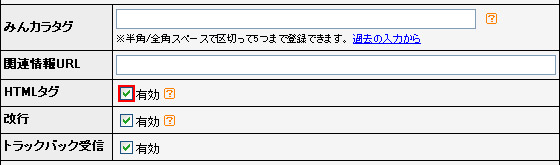
<object width="560" height="315"><param name="movie" value="http://www.youtube.com/v/oKK_E_SoJaA?version=3&hl=ja_JP&rel=0"></param><param name="allowFullScreen" value="true"></param><param name="allowscriptaccess" value="always"></param>
<embed src="http://www.youtube.com/v/oKK_E_SoJaA?version=3&hl=ja_JP&rel=0" type="application/x-shockwave-flash" width="560" height="315" allowscriptaccess="always" allowfullscreen="true"></embed>
</object>
<embed src="http://www.youtube.com/v/***********?version=3&hl=ja_JP&rel=0" type="application/x-shockwave-flash" width="560" height="315" allowscriptaccess="always" allowfullscreen="true"></embed>
? の間にある ***********部分の11文字がその動画のVIDEO_IDで、それ以降の ○○=値 とあるのがパラメータです。&(若しくは&) を入れます。version=3は、AS3プレイヤーで表示する。hl=ja_JPは、言語コードは日本語。rel=0は、動画再生が終わったら関連動画を表示<embed src="http://www.youtube.com/v/9kC0VfWkAbQ?version=2&fs=1&hl=ja_JP&rel=0" type="application/x-shockwave-flash" width="290" height="190" allowscriptaccess="always" allowfullscreen="true"></embed>
<embed src="http://www.youtube.com/v/9kC0VfWkAbQ?version=3&hl=ja_JP&rel=0">theme=light" type="application/x-shockwave-flash" width="290" height="201" allowscriptaccess="always" allowfullscreen="true"></embed>
<embed src="http://www.youtube.com/v/GagW5fYE62M?version=3&hl=en_US&rel=0&start=81" type="application/x-shockwave-flash" width="560" height="315" allowscriptaccess="always" allowfullscreen="true"></embed>
#t=分値m秒値s」を追加します。http://www.youtube.com/watch?v=GagW5fYE62M#t=1m21s<embed src="http://www.youtube.com/v/CMcWk5w_37w?version=3&hl=ja_JP&rel=0&end=82" type="application/x-shockwave-flash" width="560" height="315" allowscriptaccess="always" allowfullscreen="true"></embed>
<embed src="http://www.youtube.com/v/oKK_E_SoJaA?version=3&hl=ja_JP&rel=0&start=21&end=65" type="application/x-shockwave-flash" width="560" height="315" allowscriptaccess="always" allowfullscreen="true"></embed>
showinfoパラメータの値を0に指定することで設定できます。<embed src="http://www.youtube.com/v/sAsu76DbEAc?version=3&hl=ja_JP&rel=0&showinfo=0 type="application/x-shockwave-flash" width="320" height="240" allowscriptaccess="never" allowfullscreen="true"></embed>
イイね!0件
|
Traditional Japanese Garden Styles カテゴリ:My Web Site 2009/11/28 11:24:50 |
|
|
My Favorite Things カテゴリ:My Web Site 2007/08/08 15:38:09 |
 |
トヨタ 86 『新・すーぱードライビングテクニック養成マシーン』 GRADE :GT TYPE ... |
 |
三菱 アイ 『スーパー通勤快速号』 型式 CBA-HA1W 2009(H21)年式 GRADE:T ... |
 |
『黒い36くーぺ2号』 (BMW 3シリーズ クーペ) 『黒い36くーぺ2号』 '96年式の E36 328i Coupé '94年式の E3 ... |
 |
ホンダ S2000 『すーぱードライビングテクニック養成マシーン』 '99年式の初期型です。 タイヤ・ ... |
| 2025年 | |||||
| 01月 | 02月 | 03月 | 04月 | 05月 | 06月 |
| 07月 | 08月 | 09月 | 10月 | 11月 | 12月 |
| 2024年 | |||||
| 01月 | 02月 | 03月 | 04月 | 05月 | 06月 |
| 07月 | 08月 | 09月 | 10月 | 11月 | 12月 |
| 2023年 | |||||
| 01月 | 02月 | 03月 | 04月 | 05月 | 06月 |
| 07月 | 08月 | 09月 | 10月 | 11月 | 12月 |
| 2022年 | |||||
| 01月 | 02月 | 03月 | 04月 | 05月 | 06月 |
| 07月 | 08月 | 09月 | 10月 | 11月 | 12月 |
| 2021年 | |||||
| 01月 | 02月 | 03月 | 04月 | 05月 | 06月 |
| 07月 | 08月 | 09月 | 10月 | 11月 | 12月 |
| 2020年 | |||||
| 01月 | 02月 | 03月 | 04月 | 05月 | 06月 |
| 07月 | 08月 | 09月 | 10月 | 11月 | 12月 |
| 2019年 | |||||
| 01月 | 02月 | 03月 | 04月 | 05月 | 06月 |
| 07月 | 08月 | 09月 | 10月 | 11月 | 12月 |
| 2018年 | |||||
| 01月 | 02月 | 03月 | 04月 | 05月 | 06月 |
| 07月 | 08月 | 09月 | 10月 | 11月 | 12月 |
| 2017年 | |||||
| 01月 | 02月 | 03月 | 04月 | 05月 | 06月 |
| 07月 | 08月 | 09月 | 10月 | 11月 | 12月 |
| 2016年 | |||||
| 01月 | 02月 | 03月 | 04月 | 05月 | 06月 |
| 07月 | 08月 | 09月 | 10月 | 11月 | 12月 |
| 2015年 | |||||
| 01月 | 02月 | 03月 | 04月 | 05月 | 06月 |
| 07月 | 08月 | 09月 | 10月 | 11月 | 12月 |
| 2014年 | |||||
| 01月 | 02月 | 03月 | 04月 | 05月 | 06月 |
| 07月 | 08月 | 09月 | 10月 | 11月 | 12月 |
| 2013年 | |||||
| 01月 | 02月 | 03月 | 04月 | 05月 | 06月 |
| 07月 | 08月 | 09月 | 10月 | 11月 | 12月 |
| 2012年 | |||||
| 01月 | 02月 | 03月 | 04月 | 05月 | 06月 |
| 07月 | 08月 | 09月 | 10月 | 11月 | 12月 |
| 2011年 | |||||
| 01月 | 02月 | 03月 | 04月 | 05月 | 06月 |
| 07月 | 08月 | 09月 | 10月 | 11月 | 12月 |
| 2010年 | |||||
| 01月 | 02月 | 03月 | 04月 | 05月 | 06月 |
| 07月 | 08月 | 09月 | 10月 | 11月 | 12月 |
| 2009年 | |||||
| 01月 | 02月 | 03月 | 04月 | 05月 | 06月 |
| 07月 | 08月 | 09月 | 10月 | 11月 | 12月 |
| 2008年 | |||||
| 01月 | 02月 | 03月 | 04月 | 05月 | 06月 |
| 07月 | 08月 | 09月 | 10月 | 11月 | 12月 |
複数社の査定額を比較して愛車の最高額を調べよう!
